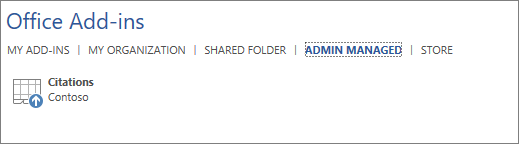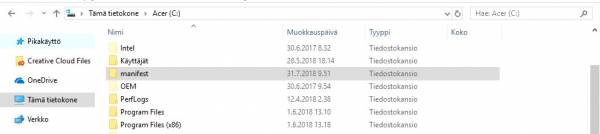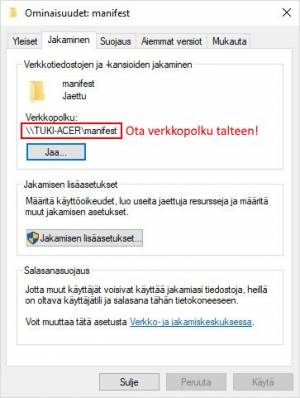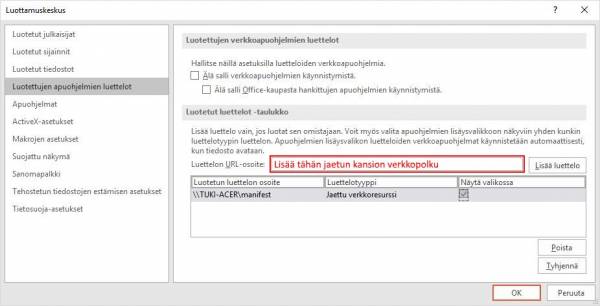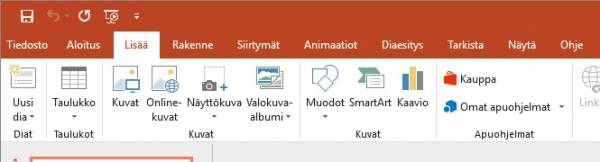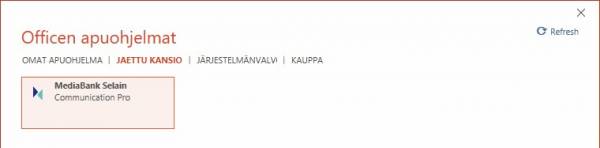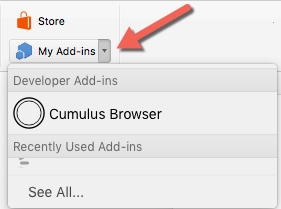Table of Contents
Asentaminen
Office Connectorin käyttöönotto Microsoft 365, Windows- ja macOS-työasema.
Microsoft 365 admin center
Microsoft 365 -hallintakeskuksen keskitetty käyttöönotto:
Manage deployment of Office 365 add-ins in the Microsoft 365 admin center
Apuohjelman lisääminen Word 2016 ja PowerPoint 2016:
- Valitse Lisää/Insert-välilehdellä Omat apuohjelmat/My Add-ins
- Office apuohjelmat -valintaikkunassa valitse Järjestelmänvalvojalta/Admin managed.
Windows-työasema
Asentaminen Windows-työasemalle:
- Jaa luotu kansio itsellesi seuraavasti:
- Klikkaa kansiota hiiren kakkospainikkeella ja valitse valikosta Asetukset/Properties
- Avaa Jakaminen-välilehti ja klikkaa Jaa…
- Lisää Verkon käyttö -valintaikkunassa käyttäjätunnuksesi lisäksi kaikki henkilöt, joille lisäosa halutaan antaa käyttöön
- Kopio verkkopolku talteen, sitä tarvitaan myöhemmin Officen puolella
- Lisää jaettu kansio luotettujen apuohjelmien luetteloon Wordissa ja PowerPointissa
- Avaa (uusi) dokumentti joko Wordissa tai PowerPointissa
- Valitse Tiedosto-välilehti ja sitten Asetukset
- Valitse Luottamuskeskus ja klikkaa Luottamuskeskuksen asetukset
- Valitse Luotettujen apuohjelmien luettelot (Office 2013: Luotettujen apusovellusten luettelot)
- Aktivoi Näytä valikossa
- Poistu klikkaamalla OK
- Sulje Office-sovellus ja käynnistä se uudelleen aktivoidaksesi muutokset
Muista aktivoida Näytä valikossa
MediaBank Office Connector -liitäntä on nyt asennettu ja voit lisätä sen Word- ja PowerPoint-ohjelmien Aloitus-välilehdelle seuraavasti:
- Office apuohjelmat -valintaikkunassa valitse Jaettu kansio
(Office 2013: Officen apusovellus -valintaikkuna)
macOS-työasema
Asentaminen macOS-työasemalle:
- Siirrä toimitetut Manifest-tiedostot seuraaviin sovelluskohtaisiin kansioihin:
- MS Word: siirrä cpro-MediaBank.manifest.word.xml kansioon
~/Library/Containers/com.microsoft.Word/Data/Documents/wef/
(Luo kansio sen puuttuessa) - MS PowerPoint: siirrä cpro-MediaBank.manifest.powerpoint.xml kansioon
~Library/Containers/com.microsoft.Powerpoint/Data/Documents/wef/
(Luo kansio sen puuttuessa) - Käynnistä Word/PowerPoint ja avaa (uusi) dokumentti
MediaBank Office Connector -liitäntä on nyt asennettu ja voit lisätä sen Word- ja PowerPoint-ohjelmien Aloitus-välilehdelle seuraavasti:
- Valitse MediaBank Selain kehittäjien lisäosissa
- MediaBank Office Connector -liitäntä on nyt käytettävissä Aloitus-välihdeltä MS Word- tai PowerPoint-ohjelmassa